MenuTools - це розширення контекстного меню з відкритим кодом для Провідника Windows
- Категорія: Програмне Забезпечення
Провідник Windows, хоча достатній для багатьох завдань, міг би вдосконалитись. Набори здавалося багатообіцяючим, але, звичайно, Microsoft довелося раптово припинити це, і це не виглядає так, ніби воно повернеться в первісному вигляді, якщо воно взагалі.

Якщо ви хочете отримати кілька додаткових опцій в Провіднику, без необхідності викопувати його за щось подібне Файл Voyager , File Commander або інших сторонніх файлових менеджерів, MenuTools - це те, що ви можете спробувати.
Це розширення контекстного меню з відкритим кодом для Провідника Windows, і параметри меню відрізняються залежно від пунктів, на які клацніть правою кнопкою миші.
Контекстне меню файлів / папок
Клацніть правою кнопкою миші файл або папку, щоб отримати доступ до контекстного меню MenuTools. Перший варіант тут - 'Відкрити за допомогою блокнота', який може бути корисним, якщо ви намагаєтеся переглянути деякі файли Config, XML та інші формати, які можна прочитати текстовим редактором за замовчуванням, але не пов'язані з ним.
Вам не доведеться возитися з меню 'Відкрити'. Параметр меню 'Блокувати з брандмауером' створює нове правило, яке запобіжить доступ до Інтернету для вибраного файлу. Правило, створене програмою, блокує всі протоколи файлу / папки, але ви можете змінити налаштування з брандмауера Windows; зручно використовувати перед запуском нової програми або інсталятора.

Вибір пункту меню 'Копіювати ім'я' скопіює ім'я файлу / папки у буфер обміну. То що ж у цьому корисного? Те, що він працює з декількома файлами / папками, вражає. Якщо ви вибрали десяток файлів, виберіть параметр «Копіювати ім’я», а всі назви файлів скопіюються у буфер обміну. Параметр «Копіювати шлях» працює аналогічно, але також копіює повне розташування папок кожного файлу.

Параметр 'Атрибути' дозволяє змінити атрибут файлу на режим лише для читання, прихований або системний. Переміщено папку на інший диск? Використовуйте опцію Створити символічне посилання, щоб вказати на нове місце. Він використовує команду mklink, але оскільки це робиться з графічним інтерфейсом замість вікна командного рядка, зробити це простіше. Опція 'Власність' може бути використана для надання прав на файл або каталог від інших користувачів.
Контекстне меню в папці

Клацніть правою кнопкою миші всередині папки, і ви побачите меню з різним набором опцій. Тут також доступне меню атрибутів, але воно дозволяє лише переглядати / показувати приховані елементи або системні елементи. Далі - меню 'Рядки команд', за допомогою якого ви можете відкрити новий командний рядок або вікно PowerShell у поточній папці.
Він також має можливість відкрити їх з правами адміністратора. Забудьте редагувати Реєстр, це простий спосіб отримати його. На мою думку, ці параметри повинні були бути включені за замовчуванням у Windows.

Підменю 'Системні папки' містить прямі ярлики до AppData, даних програми, меню 'Пуск', меню 'Пуск' для всіх користувачів та тимчасових папок. Якщо ви такий тип людини, який поводиться за допомогою папок DataData та Data Program для редагування файлів конфігурації, керування розширеними налаштуваннями або навіть розміщення спеціальних ярликів у меню 'Пуск', це меню заощадить ваші дорогоцінні секунди.

Це один варіант, який мене здивував: Вставити вміст буфера обміну до файлу. Якщо у буфері обміну збережено якийсь текстовий вміст, відкрийте Провідник та клацніть правою кнопкою миші> MenuTools> виберіть параметр вмісту буфера обміну, і він створить новий текстовий файл під назвою 'ClipboardContents.txt' із збереженим у ньому текстом. Отже, вам не потрібно відкривати текстовий редактор, вставляти його, натискати зберегти та називати його. Це процес одним натисканням кнопки.

Параметр 'Знайти шпалери' відкриває вікно провідника Windows, вказуючи вказівку, де зберігаються поточні шпалери. І він працює з будь-яким фоном, не лише тим, що постачається з Windows. Це корисно, якщо ви забули, де були шпалери.
Ви можете відключити кожен елемент, який доступний у контекстному меню MenuTools. Не потрібні параметри Знайти шпалери або Взяти власність, відключити їх. Це дуже приємно мати такий контроль, ви можете обрізати список, щоб зберегти лише ті, які вам знадобляться.
Примітка:. NET Framework 4.8 потрібен для роботи програми. Процес 'Провідника' буде відновлено під час встановлення MenuTools. Це означає, щоб оновити контекстне меню.
Немає можливості додавати власні ярлики до меню. Це, мабуть, єдиний його недолік, але враховуючи, що деякі варіанти практично корисні для щоденних завдань, це хороша програма. Не забудьте прочитати наше висвітлення StEXbar , ще один інструмент удосконалення з відкритим кодом для Провідника.
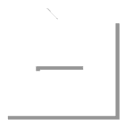
MenuTools
Для Windows
Скачати зараз